Découvrez comment vous pouvez utiliser les plans de travail dans votre modèle 3D.
Chaque plan de travail possède un nom.
Plans de travail définis par l'utilisateur
Les plans de travail utilisateur sont créés à l'aide d'une commande spécifique. Il existe plusieurs méthodes de création d'un plan de travail.
- Créer un plan de travail dans le SCU courant (xOy).
- Créer un plan de travail par l'origine et la direction Z.
- Créer un plan de travail en fonction de trois points.
En fonction de la méthode sélectionnée, la commande se charge d'acquérir les points nécessaires.
La dernière étape de la commande demande de définir le nom du plan de travail. Le nom doit comporter au moins un caractère autre qu'un espace ; les espaces de début et de fin sont ajustées.
Plans de travail par niveau
Chaque nouveau niveau crée un plan de travail défini comme le plan de travail principal du niveau. Ce plan de travail est créé horizontalement à l'altitude du niveau et a la propriété "type de lien" définie sur "lien horizontal".
Utiliser des plans de travail
Les plans de travail vous permettent de placer des éléments à l'emplacement adéquat.
Avant de débuter la création d'éléments, créez le plan de travail à l'emplacement approprié à l'aide de l'une des méthodes de création.
Chaque point de définition d'un objet peut être affecté individuellement à un plan de travail unique à l'aide de la commande Affecter au plan de travail. Les points de définition sélectionnés seront déplacés sur le plan de travail et seront liés à celui-ci.
Les plans de travail sont utilisés pour lier les objets suivants :
- Poutre en béton (droites et courbes)
- Poutres en métal (droites et courbes)
- Colonnes
- Tôles
- Dalles
- Voiles
- Poutres de fondation (droites et courbes)
- Semelles isolées
Plusieurs commandes permettent d'affecter automatiquement les objets créés aux plans de travail actifs.
Représentation du plan de travail
Lorsqu'ils sont visibles en 3D, les plans de travail sont représentés par des rectangles accompagnés d'un nom. La taille du rectangle dépend du niveau de zoom en cours. L'affichage du plan de travail permet de comprendre le plan de travail actif dans une vue en 3D. Cette opération s'avère utile pour la visualisation de l'emplacement du plan de travail lors de l'affectation d'éléments.
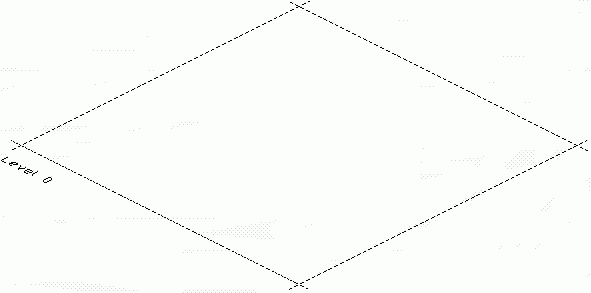
La liste de tous les plans de travail créés est affichée dans l'onglet Plans de travail du Pilote du Projet.
Activer les plans de travail
Les plans de travail sont activés lorsque vous cliquez sur l'une des zones de modification en haut de l'onglet Plans de travail du Pilote du Projet.
Il est possible de désigner à tout moment un maximum de deux plans de travail actifs :
- plan de travail supérieur
- plan de travail inférieur
L'activation d'un plan de travail en position supérieure définit le SCU sur le plan de travail.
Supprimer les plans de travail
Vous pouvez supprimer les plans de travail à l'aide de l'option Effacer dans le menu contextuel relatif aux plans de travail.
Vous ne pouvez supprimer le plan de travail principal du niveau qu'en supprimant le niveau.
La suppression d'un plan de travail le déconnecte de tous ses objets connectés, y compris les vues de modèle du niveau.
Renommer les plans de travail
Vous pouvez renommer les plans de travail dans la boîte de dialogue des propriétés ou en cliquant deux fois sur l'élément de l'arborescence dans le Pilote du Projet.
Les plans de travail définis comme plan de travail principal d'un niveau ne peuvent pas être renommés : ils ont toujours le même nom que le niveau.
Les espaces de début et de fin sont ajustées à partir des noms saisis.
Comportement multi-utilisateurs
Le changement de nom des plans de travail ne nécessite pas de décharger l'entité (partiellement ou intégralement).
Dissociation d'éléments
Vous pouvez dissocier un ou plusieurs éléments du plan de travail.
Le logiciel recherche tous les points de définition des éléments sélectionnés qui sont joints aux plans de travail dans la sélection en cours et les dissocie du plan de travail. La liste des éléments dissociés est affichée dans la ligne de commande.